[ad_1]
При перемещении по файловой системе через командную строку в системах Linux, чтобы вернуться в родительский каталог (по длинному пути), мы обычно выдаем команду компакт-диск команда неоднократно (cd ../../..), пока не попадем в интересующий каталог.
Это может быть очень утомительно и скучно большую часть времени, особенно для опытных пользователей Linux или системных администраторов, которые выполняют так много различных задач и поэтому надеются найти ярлыки, которые облегчат их работу при работе с системой.
В этой статье мы рассмотрим простую, но полезную утилиту для быстрого возврата в родительский каталог в Linux с помощью команды бд инструмент.
бд это удобная утилита для навигации по файловой системе, она позволяет быстро вернуться в родительский каталог без ввода cd ../../.. неоднократно. Вы можете надежно комбинировать его с другие команды Linux для выполнения нескольких ежедневных операций.
Как установить bd в системах Linux
На на основе Debian и Арх Линукс дистрибутивы, вы можете установить бд из репозиториев по умолчанию с помощью диспетчера пакетов, как показано ниже.
$ sudo apt install bd [On Debian, Ubuntu and Mint] $ sudo pacman -S bd [On Arch Linux]
В других дистрибутивах выполните следующие команды для загрузки и установки бд под /usr/bin/ используя команда wgetсделать его исполняемым и создайте нужный псевдоним в вашей ~/.bashrc файл:
$ wget --no-check-certificate -O /usr/local/bin/bd https://raw.github.com/vigneshwaranr/bd/master/bd $ chmod +rx /usr/local/bin/bd $ echo 'alias bd=". bd -si"' >> ~/.bashrc $ source ~/.bashrc
Примечание: чтобы включить сопоставление имен каталогов с учетом регистра, установите -s флаг вместо -si в псевдониме, созданном выше.
Чтобы включить поддержку автозаполнения, выполните следующие команды:
$ sudo wget -O /etc/bash_completion.d/bd https://raw.github.com/vigneshwaranr/bd/master/bash_completion.d/bd $ sudo source /etc/bash_completion.d/bd
Как использовать bd в системах Linux
Предполагая, что вы в настоящее время находитесь в следующем длинном пути к каталогу:
/media/aaronkilik/Data/Computer Science/Documents/Books/LEARN/Linux/Books/server
и вы хотите пойти в Документы каталог быстро, затем просто введите:
$ bd Documents
Затем, чтобы перейти прямо в Данные каталог, вы можете ввести:
$ bd Data

На самом деле, бд делает его еще более простым, все, что вам нужно сделать, это просто ввести bd <несколько начальных букв> такой как:
$ bd Doc $ bd Da

Важный: если в иерархии есть несколько каталогов с одинаковым именем, бд переместит вас к ближайшему без учета непосредственного родителя, как объяснено в примере ниже.
Например, в приведенном выше пути есть два каталога с одинаковым именем. Книгиесли вы хотите перейти в:
/media/aaronkilik/Data/ComputerScience/Documents/Books/LEARN/Linux/Books
Ввод BD книги познакомит вас с:
/media/aaronkilik/Data/ComputerScience/Documents/Books

Кроме того, используя бд внутри обратных кавычек в форме `bd <letter(s)>` выводит путь за вычетом изменения текущего каталога, поэтому вы можете использовать `bd <letter(s)>` с другие распространенные команды Linux такой как лс, эхои т. д.
В приведенном ниже примере я сейчас в каталоге, /var/www/html/стажировка/активы/файловое дерево и чтобы напечатать абсолютный путь, составить длинный список содержимого и суммировать размер всех файлов в каталоге HTML не углубляясь в него, я могу просто набрать:
$ echo `bd ht` $ ls -l `bd ht` $ du -cs `bd ht`
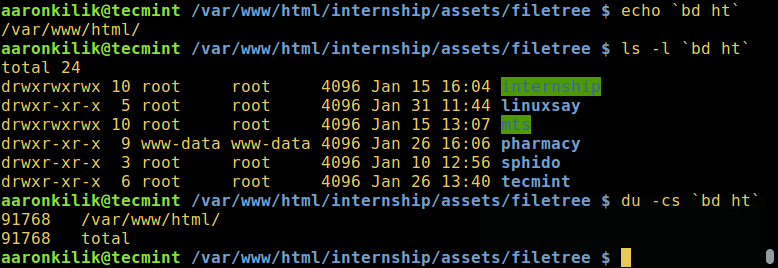
Узнайте больше о бд инструмент на Github: https://github.com/vigneshwaranr/бд
Вот и все! В этой статье мы рассмотрели удобный способ быстрая навигация по файловой системе в Linux используя бд полезность.
Выскажите свое мнение через форму обратной связи ниже. Кроме того, знаете ли вы какие-либо подобные утилиты, сообщите нам об этом в комментариях.
Leave a comment
[wpqa_login]